


Para criar gráficos interativos, selecione um ou mais campos de string, número, taxa/razão ou campos de data/hora do painel de dados e arraste-os na página ou utilize o botão Gráfico na parte superior do painel de dados.
Você também pode trocar para diferentes tipos de visualização suportados a partir dos cartões existentes.
Dica:
 Você pode copiar um cartão de gráfico sobre outra página arrastando na guia Nova Página
Você pode copiar um cartão de gráfico sobre outra página arrastando na guia Nova Página  ou uma página já criada. Se você deseja copiar o gráfico sobre a mesma página, utilize Ctrl+C para copiar e Ctrl+V para colar.
ou uma página já criada. Se você deseja copiar o gráfico sobre a mesma página, utilize Ctrl+C para copiar e Ctrl+V para colar.
Tipos de gráficos
Há vários tipos de gráficos que podem ser criados usando ArcGIS Insights. O Insights usa padrões inteligentes para criar o melhor tipo de gráfico para os dados que deseja visualizar, para que você saiba que está sempre obtendo o melhor tipo de gráfico para o campo selecionado.
A tabela abaixo indica as entradas para cada gráfico, visualizações relacionadas, você pode mudar para utilizar o botão Tipo de visualização  , e perguntas do gráfico podem ajudá-lo a responder.
, e perguntas do gráfico podem ajudá-lo a responder.
| Visualização | Requisitos de dados mínimos | Tipos de visualização relacionados | Perguntas que podem ajudá-lo a responder |
|---|---|---|---|
Um campo de string |
| Como isto é distribuído (por categoria)? | |
Um campo numérico ou de taxa/relação. |
| Como está distribuído? Quias são os valores altos? Quias são os valores baixos? | |
Um campo de string |
| Como isto é distribuído (por categoria)? | |
Dois campos de string |
| Como está relacionado? | |
Um campo de string |
| Como isto é distribuído (por categoria)? | |
Um dos seguintes:
|
| Como isto é distribuído (por categoria)? Como está relacionado? | |
Dois campos de string |
| Como é alterado? Como está relacionado? | |
Um campo de string |
| Como isto é distribuído (por categoria)? | |
Dois campos de string |
| Como está relacionado? | |
Um campo de número |
| Como está distribuído? Quias são os valores altos? Quias são os valores baixos? | |
Um campo de número | Nenhum | Como está relacionado? | |
Um campo de string |
| Como isto é distribuído (por categoria)? | |
Dois campos de string |
| Como está relacionado? | |
Um campo de string e um número ou campo de taxa/razão |
| Como isto é distribuído (por categoria)? | |
Dois campos numéricos ou de taxa/relação. |
| Como está relacionado? | |
Três ou mais campos numéricos ou de taxa/relação |
| Como está relacionado? | |
Dois campos de string |
| Como isto é distribuído (por categoria)? | |
Dois campos de string |
| Como isto é distribuído (por categoria)? | |
Um campo de data/hora |
| Como é alterado? | |
Um campo de string |
| Como isto é distribuído (por categoria)? |
Alterar variáveis
Conforme a história dos dados emerge das suas visualizações, é possível mostrar diferentes dados e ajustar as propriedades como agrupar seus dados, como também, alterar o estilo do gráfico: Os campos editáveis nos gráficos são mostrados em caixas suspensas cinzas. Você pode escolher um campo diferente para mostrar em um eixo ou em ambos os eixos. Clique em um campo editável no seu gráfico, e escolha um campo diferente da lista.
As visualizações que resumem os dados, como gráficos de barras, gráficos em série do tempo, gráficos de linhas, e tabelas de resumo permitem a você escolher um diferente tipo de estatística. Por exemplo, você pode trocar da visualização de soma das vendas por região para média de vendas por região utilizando o menu suspenso do tipo de estatística.
Utilizar a barra de ferramentas do gráfico
Cada cartão tem uma barra de ferramentas que pode ser utilizada para encontrar mais informações ou melhorar a aparência dos seus dados.
| Ferramenta | Descrição | Gráficos aplicáveis |
|---|---|---|
Opções da camada | O botão Opções da camada pode ser usado para exibir o painel Opções da camada. As opções disponíveis neste painel dependem do tipo de gráfico. | Todos |
Estatística do gráfico | O botão Estatística do gráfico pode ser utilizado para exibir cálculos estatísticos relevantes sobre seus dados. As estatísticas seguintes podem ser exibidas para gráficos de barra, gráficos de colunas, gráficos em séries do tempo e gráficos de linha:
As seguintes estatísticas podem ser exibidas para histogramas:
As seguintes estatísticas podem ser exibidas para gráficos de dispersão:
| Gráfico de barras, gráfico de colunas, histograma, gráfico de dispersão, séries temporais, gráfico de linhas |
Filtro de cartão | O botão Filtro de cartão pode ser utilizado para remover quaisquer dados indesejados do seu gráfico. Os filtros podem ser aplicados em todos os campos de string, número, taxa/razão e data/hora. Um filtro de cartão não afeta outros cartões utilizando o mesmo conjunto de dados. Para mais informações, consulte Filtrar dados. | Todos |
Ferramentas de seleção | As seleções podem ser utilizadas para destacar feições importantes. As seleções em um cartão são refletidas em qualquer outro cartão utilizando os mesmos dados. As seguintes ferramentas de seleção podem estar disponíveis em seu gráfico:
Para mais informações, consulte Criar seleções. | Tudo exceto gráfico de círculos e KPI |
Tipo de visualização | O menu suspenso Tipo de visualização mostra todos os tipos de cartão disponíveis. A lista suspensa pode ser utilizada para mudar rapidamente o seu cartão para um mapa, tabela de resumo ou outro tipo de cartão. A disponibilidade de visualizações depende do tipo de dados que está sendo exibido no cartão. | Todos |
Classificar | A opção Classificar está disponível para a maioria de gráficos que utilizam um campo de string. As seguintes opções de classificação estão disponíveis:
| Gráfico de barras, gráfico de colunas, gráfico de linhas |
Maximizar | O botão Maximizar é utilizado para aumentar o cartão. Outros cartões na página serão reduzidos para miniaturas. O cartão pode ser retornado ao seu tamanho anterior utilizando o botão Restaurar | Todos |
Ativar filtros de cruz | O botão Habilitar filtros cruzados é utilizado para permitir que os filtros sejam criados no cartão utilizando as seleções em outros cartões. Os filtros cruzados podem ser removidos utilizando o botão Desabilitar filtros cruzados Para mais informações, consulte Filtrar dados. | Todos |
Inverter cartão | O botão Inverter cartão exibe informações no verso do cartão sobre seu gráfico, como uma descrição de sua análise e um registro de data e hora de quando seus dados foram atualizados pela última vez, se aplicável. A parte de trás do cartão também inclui estatísticas, tais como contagem, média e mediano. Para alguns gráficos, o verso do cartão pode ser usado para exportar os dados do cartão como um CSV. | Todos |
Excluir | O botão Excluir remove o cartão da sua página. Se você não deseja excluir seu cartão, você poderá recuperá-lo utilizando o botão Desfazer. | Todos |
Modificar um eixo
Por padrão, todos os eixos numéricos no Insights estão em uma escala linear. Um ou mais eixos podem ser alterados para uma escala logarítmica para gráfico de dispersão, gráficos em séries do tempo e gráficos de linhas. Escalas logarítmicas são escalas não-lineares que podem ser utilizadas para exibir conjunto de dados com faixas grandes de valores de dados. Uma escala logarítmica utiliza ordens logarítmicas de magnitude para exibir os dados em uma escala mais manejável. Por padrão, o Insights utilizará uma base de escala logarítmica 10. A alteração da escala do eixo não altera o valor dos dados, apenas do modo que é exibido.
A escala de um eixo pode ser alterada clicando no eixo e escolhendo Linear ou Log.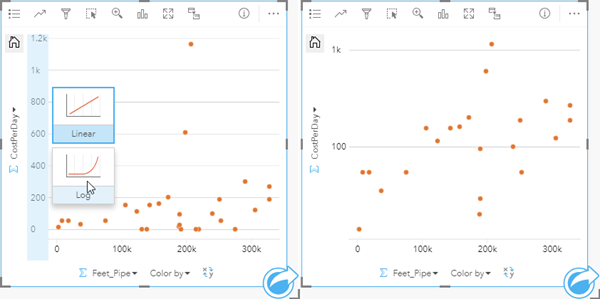
Os nomes dos campos são utilizados para rotular os eixos por padrão. Para alterar os rótulos do eixo em um gráfico, utilize as etapas seguintes:
- Clique no botão Opções do cartão
 .
. - Clique no botão Editar Rótulos
 .
. - Clique em um rótulo para destacar o texto.
- Digite o novo rótulo do eixo.
- Pressione Enter ou Retornar em seu teclado para as alterações terem efeito.
Altera as opções da camada
O painel Opções de camada pode ser acessado clicando no botão Opções de camada  . As opções e guias disponíveis no painel Opções da camada são dependentes no tipo de gráfico e estilo atual.
. As opções e guias disponíveis no painel Opções da camada são dependentes no tipo de gráfico e estilo atual.
| Guia | Descrição | Gráficos aplicáveis |
|---|---|---|
Legenda | A guia Legenda exibe os símbolos no gráfico junto com as categorias correspondentes. A guia Legenda é interativa, portanto, pode ser usada para selecionar feições em seu gráfico (disponível para símbolos exclusivos). Se seu gráfico for exibido utilizando Símbolos únicos, você pode alterar a cor associada com uma categoria clicando no símbolo e escolhendo uma cor a partir da palheta ou inserindo um valor hex. | Todas exceto histogramas |
Simbologia | A guia Simbologia é utilizada para os seguintes propósitos:
| Gráfico de barras, gráfico de colunas, gráfico de caixa combinada, relógio de dados, gráfico de aquecimento, gráfico de link, gráfico de pontos |
Aparência | A guia Aparência pode ser utilizada para alterar o Cor de Símbolo para gráficos exibidos com símbolos únicos, como histogramas. A Cor do símbolo pode ser escolhida na paleta de cores ou personalizada usando um código hexadecimal. | Gráfico de barras, gráfico de colunas, gráfico de caixa combinada, histograma, gráfico de dispersão, gráfico de série de tempo, gráfico da linha, diagrama de caixa, matriz de gráfico de dispersão, gráfico de link, gráfico de pontos |
Copiar um gráfico
Um cartão de gráfico pode ser duplicado em uma página ativando o cartão (uma cartão é ativo quando o botão Ação  estiver visível) e utilizando Ctrl+C para copiar o cartão e Ctrl+V para colá-lo na página.
estiver visível) e utilizando Ctrl+C para copiar o cartão e Ctrl+V para colá-lo na página.
Um cartão de gráfico pode ser copiado para uma página diferente arrastando o cartão na guia Nova página  ou para uma página existente. Quando um gráfico for copiado para uma nova página, o conjunto de dados também será copiado, se necessário, junto com todos os processos utilizados para criar o gráfico. O conjunto de dados não será copiado se já existir na nova página, a menos que um dos conjuntos de dados contenha um filtro de conjunto de dados, um campo calculado ou um campo de local criado por habilitar localização.
ou para uma página existente. Quando um gráfico for copiado para uma nova página, o conjunto de dados também será copiado, se necessário, junto com todos os processos utilizados para criar o gráfico. O conjunto de dados não será copiado se já existir na nova página, a menos que um dos conjuntos de dados contenha um filtro de conjunto de dados, um campo calculado ou um campo de local criado por habilitar localização.





 .
.
 .
.


